在Surface Pro和Surface RT陆续上市之后,同其他厂商的超极本相比,Surface系列平板电脑因为考虑到便携性等因素,并没有采取传统硬盘+SSD固态硬盘的存储空间搭配方式,所以在关于存储空间是否够用的问题一直都是消费者和业界争论不休的一个关键点。
那么除了使用SD卡之外,还有没有更好的办法扩大Surface的存储空间呢?
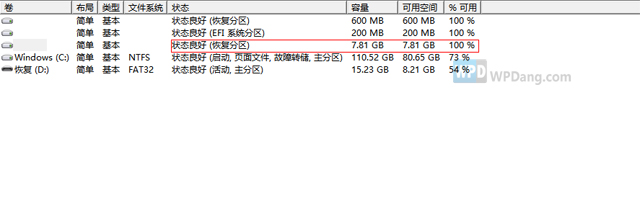
在微软官方对Surface Pro存储空间的说明中,我们可以看到Windows恢复工具保留的空间大概在7.8G左右(600MB的分区不能删除),可以删除这个分区来获得这部分空间的使用。
但是这里还有一个问题,那就是如果直接将恢复分区删除,万一遇到需要重置和恢复系统的情况,就会比较棘手,这时系统会要求你插入恢复文件,才能使用Windows 8系统的“刷新和重置”功能来恢复系统。对此,Surface团队的Reddit也谈到了为何不向Surface用户提供系统恢复光盘的问题:
“我们本来可以为用户提供恢复光盘,但用户有可能会遗失恢复光盘,所以用户可以自己选择使用相关工具来释放存储空间的同时,制作一个新的恢复驱动器。”
所以,用户就可以通过自己制作恢复驱动器来扩展Surface Pro的空间,在这里我们介绍使用U盘来制作Windows 8系统恢复驱动器。
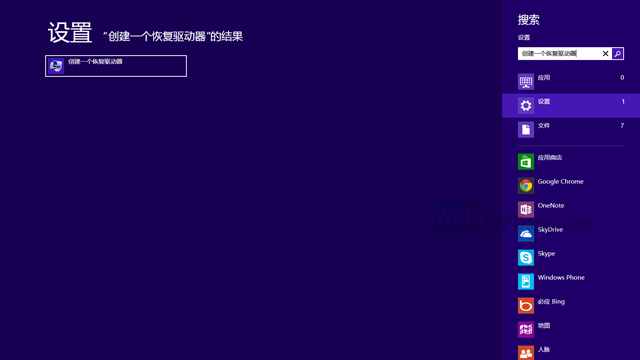
一、需要准备一个容量至少有8GB而且没有其他文件的U盘,在Windows 8开始屏幕按下Win+W键,在弹出的系统设置中,找到“恢复——>创建一个恢复驱动器”,并运行。

二、勾选将恢复分区从电脑复制到恢复驱动器。
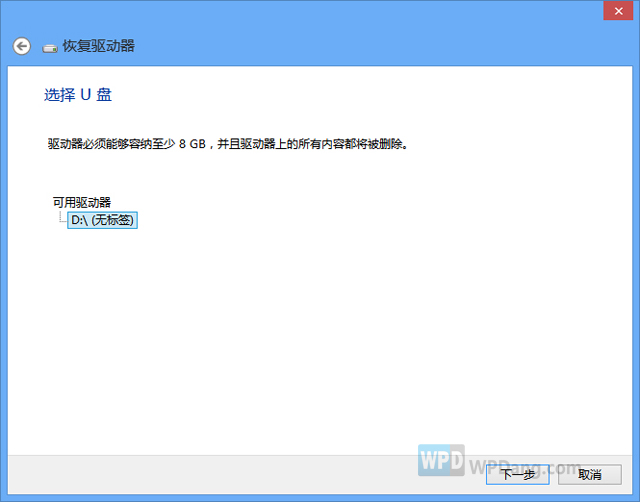
三、选择保存系统恢复数据的驱动器,注意至少需要8GB空间,并且没有在U盘中保存其他文件。
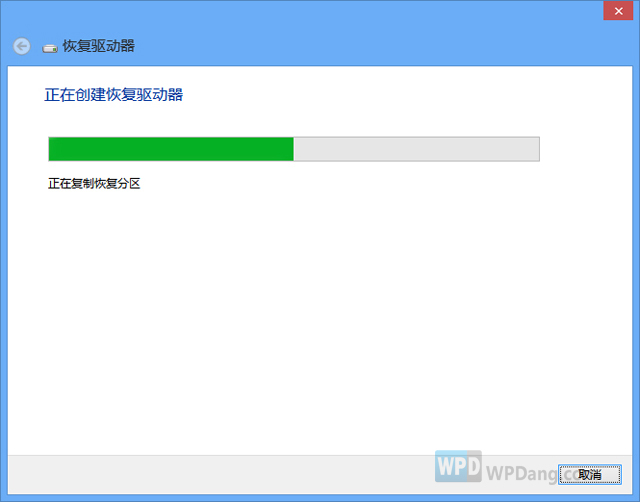
四、整个U盘格式化以及复制恢复分区需要等待15分钟左右。
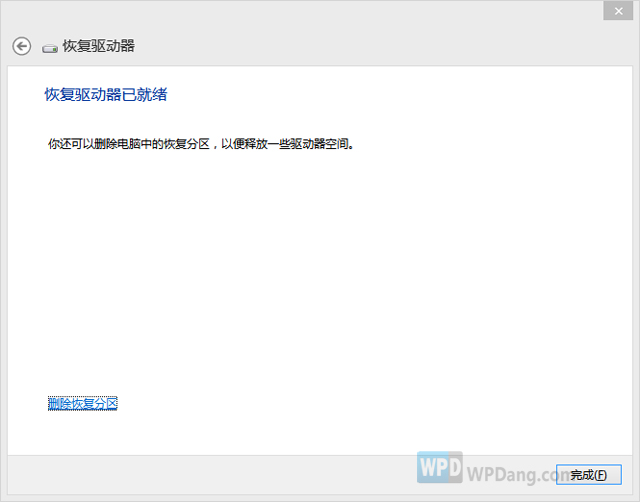
五、完成后系统会提示你可以删除Surface Pro中的恢复分区以扩展存储空间。
完成上述步骤并删除Surface Pro的系统恢复分区后,可以为64GB版本的Surface Pro将可用存储空间从原来的29.8GB提升至37.4GB,128GB版本将从89GB提升至96.8GB。
除了删除恢复分区外,还可以通过删除Surface Pro预装的用户不常用应用来释放空间,只需要直接在开始屏幕中长按删除即可。当然,采用SkyDrive也是一种很好的扩展Surface Pro空间的办法,要是遇到无法联网的情况,也可以使用MicroSDXC卡作为额外空间使用,最大可支持64GB空间扩展。
